Como criar locuções profissionais com Microsoft Clipchamp no Windows 11
Publicados: 2023-12-08Numa altura em que a IA se infiltrou em quase todos os aspectos das nossas vidas, todos deveriam saber como utilizar a IA de forma adequada para tornar as suas vidas mais fáceis. Recentemente, a Microsoft atualizou seu aplicativo de edição de vídeo Clipchamp no Windows 11 com um conversor de texto para fala baseado em IA. Isso permite que qualquer pessoa simplesmente digite o script no aplicativo e gere uma narração profissional em minutos. Quer você seja um criador de conteúdo, trabalhe no mundo dos negócios ou seja um aspirante a podcaster, o impacto de uma narração bem elaborada pode levar seus projetos a novos patamares. Neste artigo, mostraremos como criar uma narração profissional com Clipchamp no Windows 11. Vamos começar.
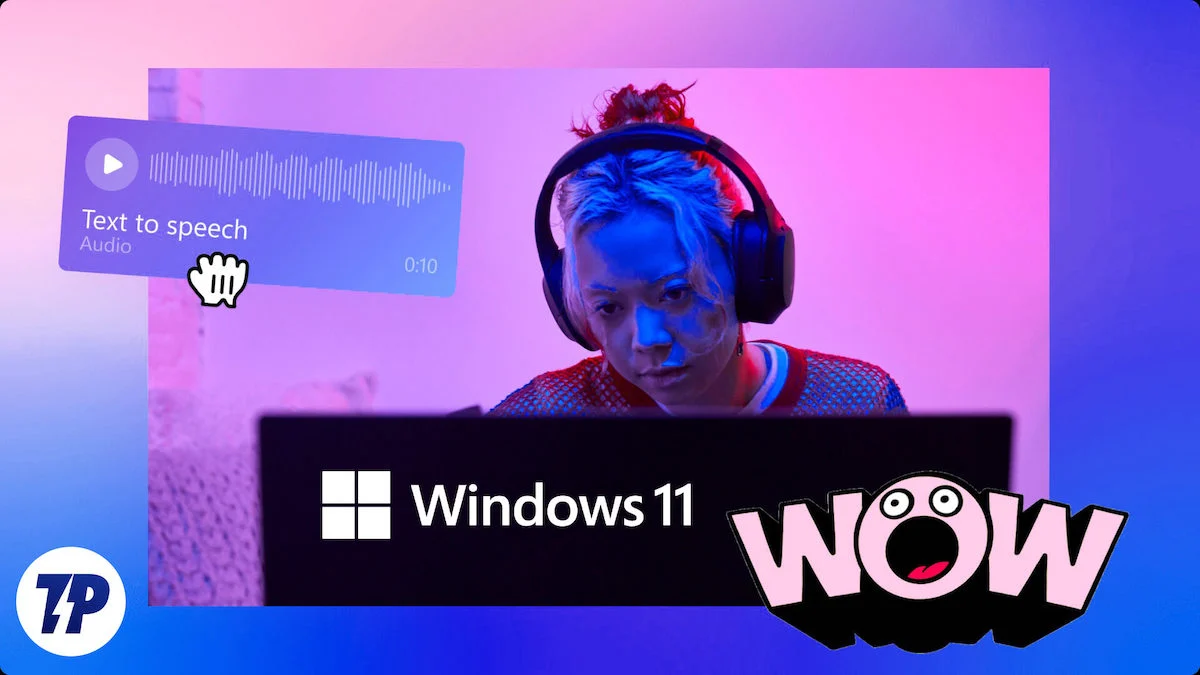
Índice
O que é Clipchamp?
Clipchamp é uma plataforma de edição de vídeo online versátil e fácil de usar que capacita os criadores com as ferramentas para dar vida às suas visões sem esforço. Clipchamp oferece uma variedade de modelos, efeitos e transições que tornam o processo de edição eficiente e criativo.
Com a adição do conversor de texto para fala de IA, o Clipchamp se tornou ainda mais útil para os criadores. Este recurso é muito versátil e oferece múltiplas opções como diferentes vozes, idiomas, cadências, sotaques e muito mais. Agora, o Clipchamp pode ser usado tanto por iniciantes quanto por profissionais.
Como criar locuções profissionais com IA usando Clipchamp no Windows 11
Aqui você encontrará instruções passo a passo sobre como usar a função de conversão de texto em fala no Microsoft Clipchamp para criar dublagens profissionais:
- Baixe o Microsoft Clipchamp da Microsoft Store se ainda não estiver instalado.
- Abra o Microsoft Clipchamp e comece a editar um novo vídeo ou abra um já existente.
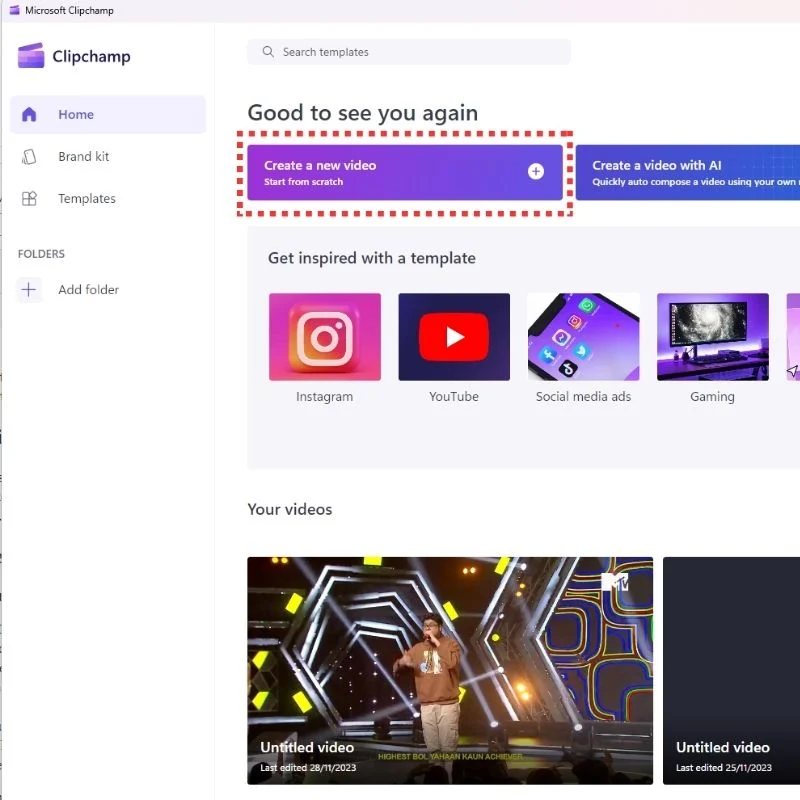
- Selecione a opção Gravar e criar na barra lateral esquerda.
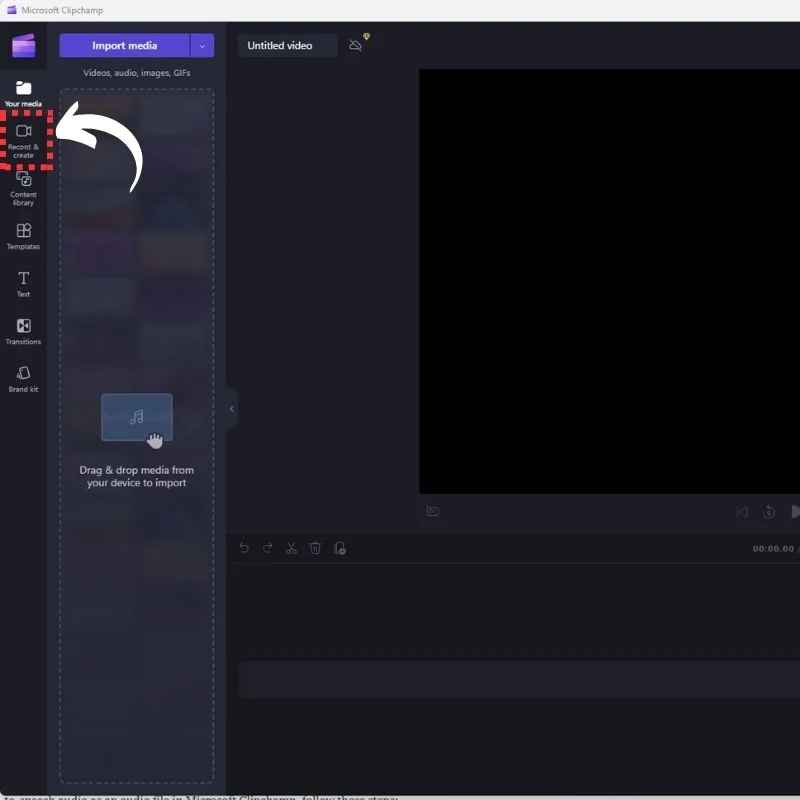
- Escolha o botão Conversão de texto para fala para começar.
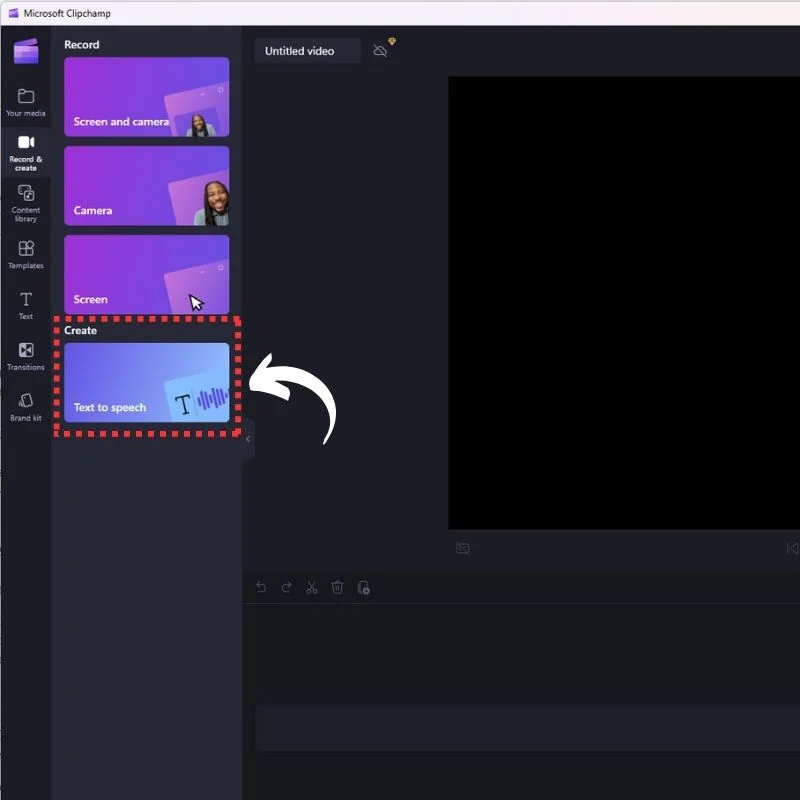
- Selecione uma voz na lista de 400 vozes exclusivas com diferentes sotaques, idades e sons. Você também pode escolher entre 170 idiomas.
- Digite o texto que deseja converter em fala e selecione o botão Visualizar para ouvir uma amostra da voz.
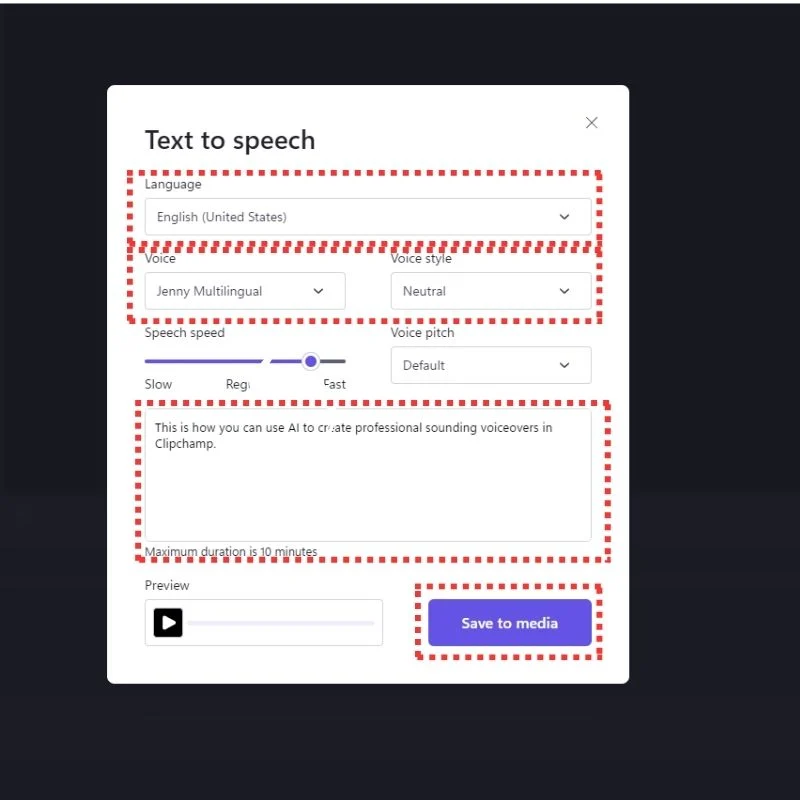
- Ajuste a pontuação para obter a pronúncia perfeita. Pontos/pontos finais adicionarão uma pausa moderada à sua conversão de texto em fala antes do início da próxima frase. As vírgulas adicionarão uma pequena pausa antes de a frase continuar.
- Quando estiver satisfeito com o áudio de conversão de texto em fala, selecione Salvar na biblioteca de mídia.
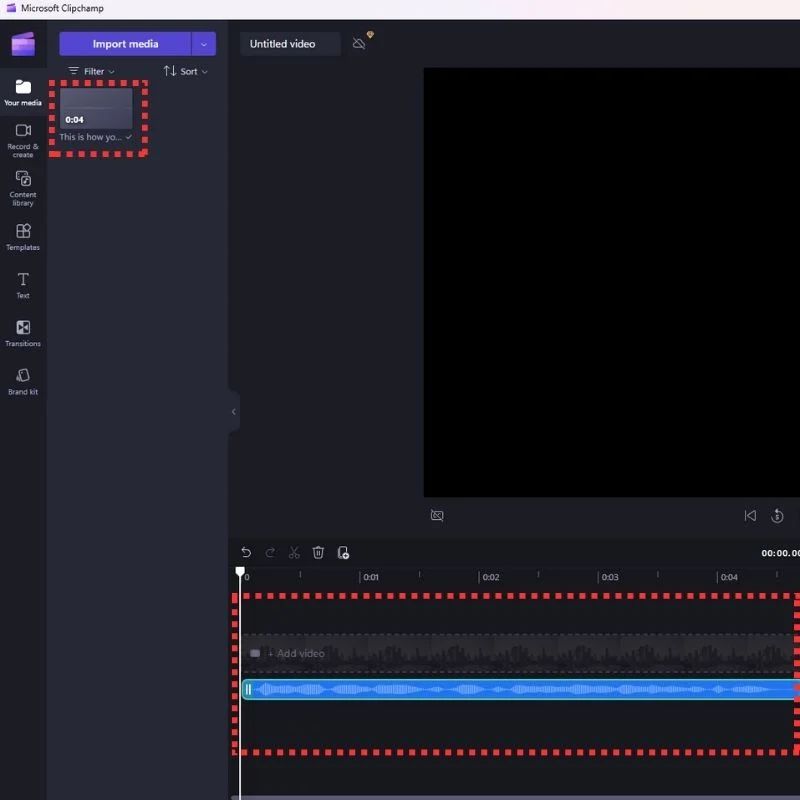
- Adicione a narração ao seu projeto arrastando e soltando-a onde deseja adicionar áudio à linha do tempo.
É isso! Agora você pode usar o recurso de conversão de texto em fala no Microsoft Clipchamp para criar áudio de narração natural com diferentes sotaques.

Como exportar as narrações para usar em qualquer lugar?
Para exportar seu áudio de conversão de texto em fala como um arquivo de áudio no Microsoft Clipchamp, siga estas etapas:
- Depois de adicionar o áudio de conversão de texto em fala ao seu projeto, selecione o botão Exportar no canto superior direito da tela.
- Escolha uma opção na lista de opções de exportação.
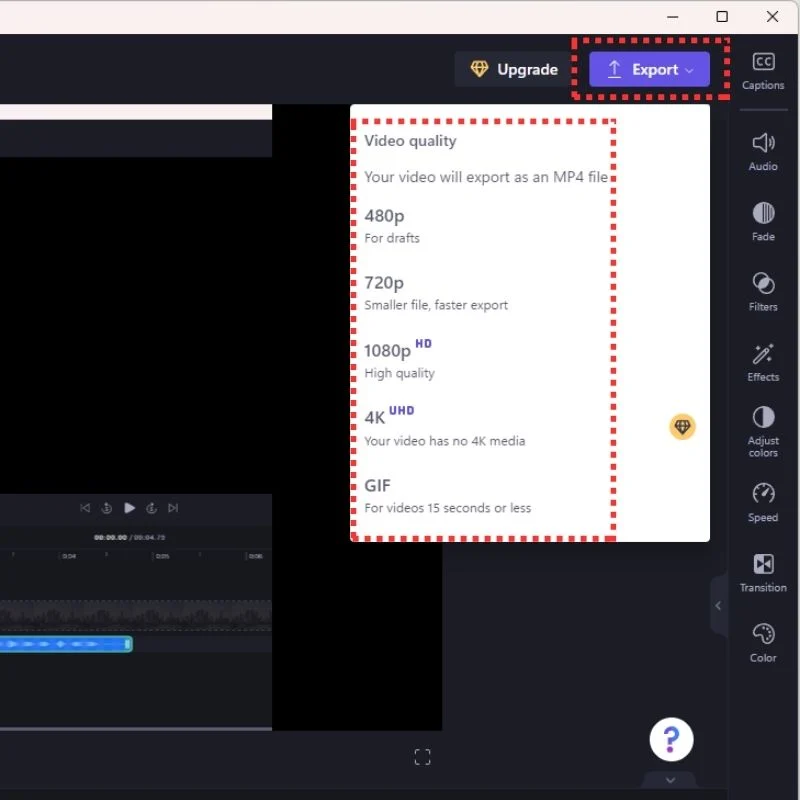
- Selecione o formato desejado na lista de formatos disponíveis.
- Clique no botão Exportar para salvar a narração em seu dispositivo.
Crie dublagens com som profissional com IA no Windows 11

A interseção entre tecnologia e criatividade nunca foi tão emocionante. A integração perfeita da inteligência artificial na produção de áudio abre um mundo de possibilidades para criadores de todas as disciplinas. Experimente as ferramentas e técnicas discutidas neste artigo até encontrar seu próprio sabor. A IA está aqui para simplificar as nossas vidas, e este é um dos muitos casos de uso em que a IA está nos ajudando em nossa jornada criativa. Das narrações à produção de vídeos, à medida que a tecnologia evolui, veremos cada vez mais aplicações de IA em todos os aspectos das nossas vidas orientadas pela tecnologia. Se você tiver alguma dúvida ou sugestão, deixe abaixo nos comentários.
Perguntas frequentes sobre como criar locuções profissionais com Clipchamp no Windows 11
1. Quais ferramentas estão disponíveis para criar locuções profissionais com IA no Windows 11?
O Windows 11 inclui uma ferramenta de narração com tecnologia de IA que permite aos usuários gerar anotações de voz profissionais. Este recurso utiliza algoritmos avançados de inteligência artificial para produzir áudio natural e sofisticado e criar seus projetos com facilidade.
2. Posso personalizar a voz gerada pela IA no Windows 11?
Sim, o Windows 11 oferece opções de personalização que permitem ajustar o tom, a inflexão e o andamento da voz gerada. Essa flexibilidade garante que você possa personalizar a narração de acordo com o tom e estilo específicos do seu conteúdo.
3. Quão fácil é o recurso de narração de IA no Windows 11?
O Windows 11 dá grande ênfase à facilidade de uso, tornando o recurso AI Voiceover acessível para aqueles com conhecimento técnico limitado. A interface de usuário intuitiva e os controles simples garantem que tanto iniciantes quanto criadores de conteúdo experientes possam usar o recurso com facilidade.
4. Posso usar o recurso de narração de IA para diferentes tipos de conteúdo, como apresentações, vídeos e podcasts?
Absolutamente. O recurso AI Voiceover do Windows 11 é versátil e funciona bem para diferentes tipos de criação de conteúdo. Esteja você trabalhando em apresentações, vídeos, podcasts ou outros projetos, a IA se adapta e fornece uma narração profissional e envolvente.
5. Existe um aspecto colaborativo no uso de IA para narrações no Windows 11?
Sim, a acessibilidade baseada na nuvem do Windows 11 facilita a colaboração, pois os usuários podem acessar seus projetos de qualquer dispositivo. Este recurso promove um trabalho em equipe contínuo e garante que seus projetos de locução possam ser facilmente compartilhados e editados em diferentes plataformas.
6. Como a integração da IA afeta a qualidade geral das narrações no Windows 11?
A integração da IA no Windows 11 melhora significativamente a qualidade geral das narrações. Os algoritmos foram desenvolvidos para produzir áudio profissional e com som natural, oferecendo aos usuários uma ferramenta poderosa para aumentar o impacto de seu conteúdo.
7. Há alguma limitação a ser considerada ao usar IA para narrações no Windows 11?
Embora o Windows 11 ofereça uma solução robusta de narração com tecnologia de IA, é importante experimentar e ajustar as configurações para alcançar o resultado desejado. É aconselhável experimentar diferentes variantes para encontrar o equilíbrio perfeito para o seu projeto.
